智慧錶對比Airtable:哪個比較好?

適當的專案管理對於有效率、及時地完成專案至關重要。 Smartsheet 和 Airtable 是您可以考慮用於專案的兩種工具
Workplace Facebook 被用作支持在線教學的工具。將 Workplace Facebook 與在線教學軟件相結合,將在組織在線教學時帶來靈活性。以下是功能以及如何使用 Workplace Facebook 的詳細信息。
Workplace Facebook 是一個移動應用程序和網絡應用程序,旨在在團隊成員之間、公司中、課堂中進行聯繫和交流。它被視為第二個社交網絡,但規模比最初的官方 Facebook 版本要小。以下是您應該選擇 Workplace Facebook 在線教學的原因:
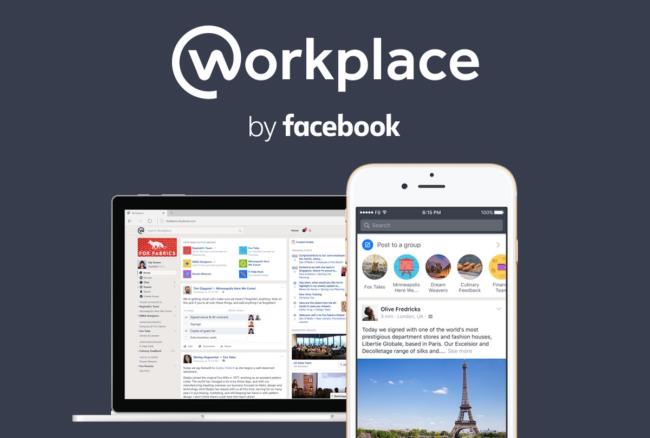
在大多數智能設備上學習和工作
Workplace Facebook 軟件非常容易設置帳戶並直接在網站上使用。只需確保您擁有個人、公司、企業或學校可以提供的官方電子郵件帳戶,以確保創建群組或班級。
以下是安裝到 Workplace Facebook 軟件的說明。您可以通過以下簡單操作開始上課:
搭配電腦或筆記本電腦使用時,無需下載任何應用程序,直接按照以下步驟安裝即可:
第 1 步:首先訪問下面的鏈接,開始參與 Workplace Facebook 軟件。訪問鏈接:https : //www.facebook.com/workplace
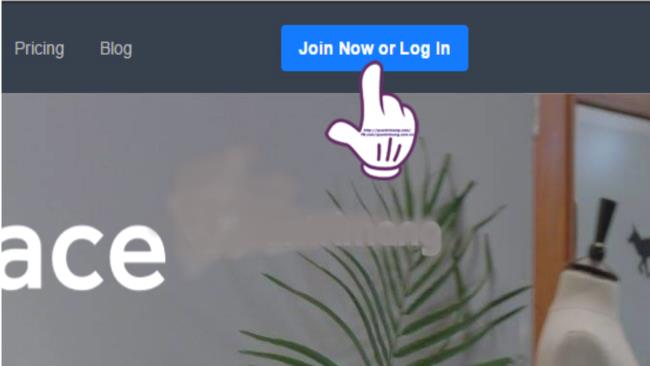
訪問鏈接後的界面
出現主界面,點擊立即加入或登錄開始登錄,註冊賬號,成為群/班長。
第2步:完成第1步後,現在將出現界面,您現在需要做的是登錄您的電子郵件帳戶以開始設置帳戶。
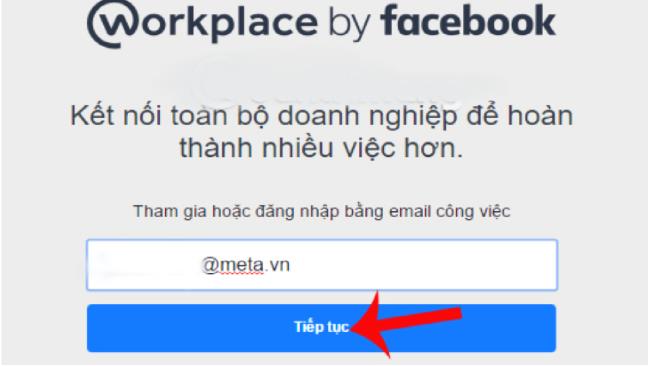
郵箱地址輸入界面
然後單擊繼續以轉到下一個帳戶設置步驟。
第 3 步:接下來,Welcome to Workplace 界面將出現以下屏幕,再次仔細檢查電子郵件地址,然後單擊繼續。
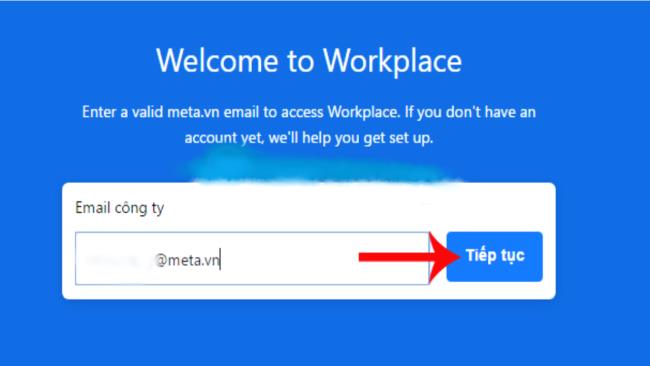
再次查看郵件界面
在您驗證並按繼續後,Workplace Facebook 將使用註冊信息發送到您的電子郵件進行驗證。
第四步:到你註冊時使用的郵箱進行確認,出現郵箱界面,選擇開始。
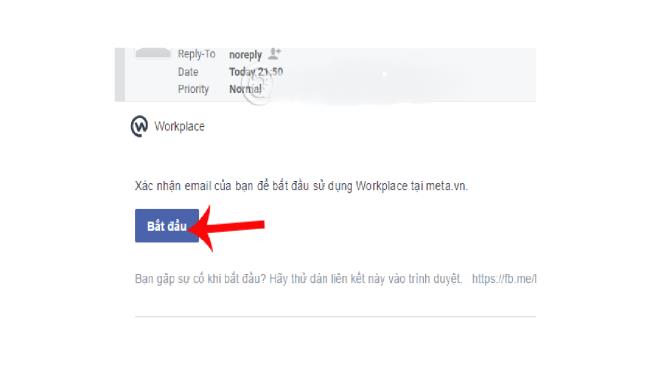
選擇開始確認信息
第 5 步:接下來在界面中會出現一個表格,用於填寫信息以在 Workplace Facebook 上創建一個帳戶。請準確、完整地填寫表格。並仔細檢查並單擊界面底部的創建帳戶按鈕。
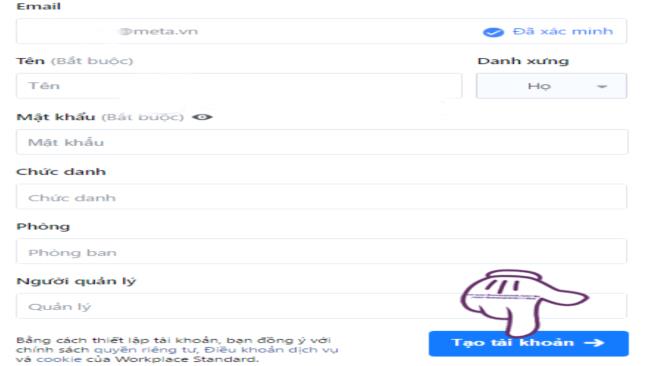
填寫全名並設置密碼保護
因此,通過簡單的步驟,您已成功安裝並創建了 Workplace Facebook 帳戶。
對於此軟件,在手機上有兩種方法可以訪問設置和創建帳戶。用電腦也很簡單。
第 1 步:在您的計算機上訪問鏈接:https : //www.facebook.com/workplace
或者第二種方法是到手機的應用商店,根據下面適合操作系統的持久鏈接下載應用:
第 2 步:進行與上一節中計算機相同的電子郵件和信息設置。
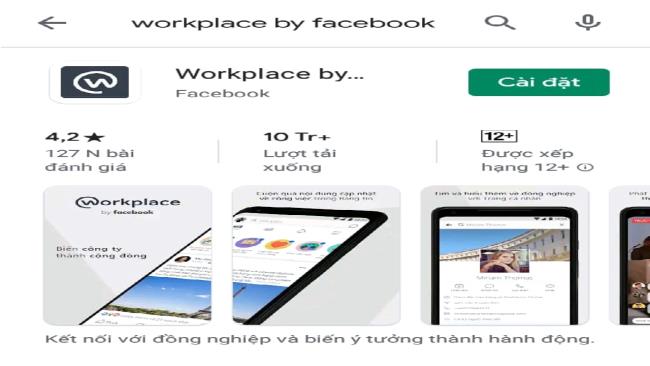
在移動應用商店下載應用
這是一款功能齊全的軟件,如 facebook,但還有其他附加功能,可用於在線會議/學習。更新的功能確保最佳的在線教學活動。
以下是使用該軟件實用程序的說明:
這個軟件有很多和facebook很相似的功能,但新的特點是你可以使用Multi-Company Groups和基本的實用工具,可以用來在線教學。步驟是:
第一步:完成賬號註冊後,選擇進入留言板。點擊邀請同事,邀請學生/教職員工加入 Workplace Facebook。
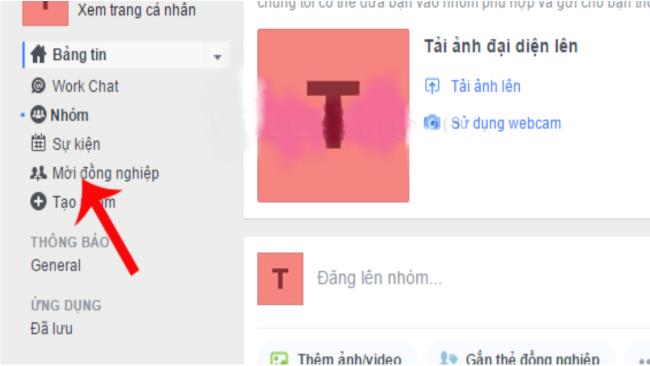
邀請會員加入
點擊後,根據方法會有3種邀請方式,請仔細閱讀並選擇,最後選擇“完成”。
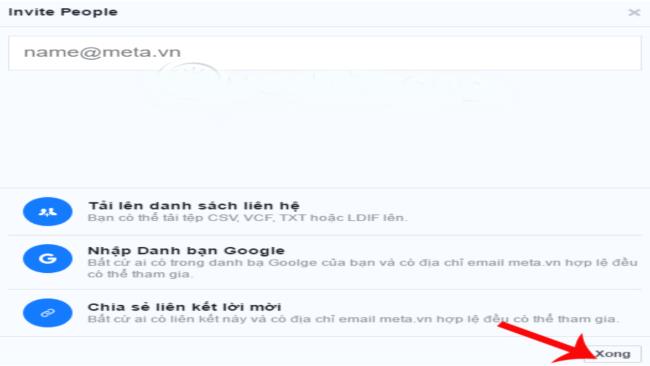
選擇會員邀請方式
第 2 步:通過單擊初始留言板中的創建組,在軟件上創建一個組。然後為組命名以完成其餘信息。
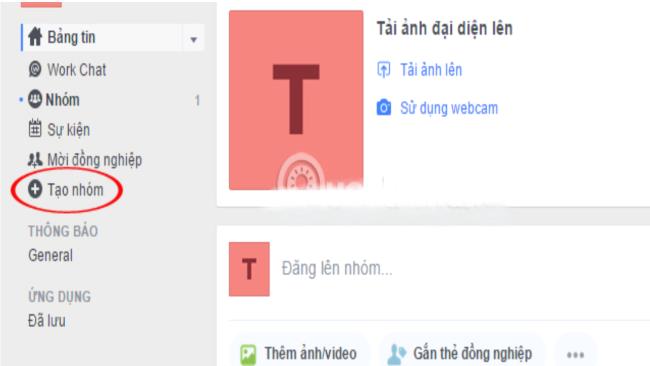
創建一個組並為其命名
第 3 步:擁有自己的群組並邀請成員加入後,您可以使用多公司群組功能開始課程/會議。
第 1 步:收到加入 Workplace Facebook 的邀請後,請轉到您的電子郵件以查看並確認您的參與。有兩種方法可以加入 Workplace Facebook:
第二步:進入信息設置,確認加入已創建和邀請的群組。
與班員聊天,小組交流:
在頁面頂部右側的界面,會有一個目錄,就是通訊錄——裡面有之前邀請過的群成員的姓名信息。然後單擊任何名稱即可向該家庭發送消息。
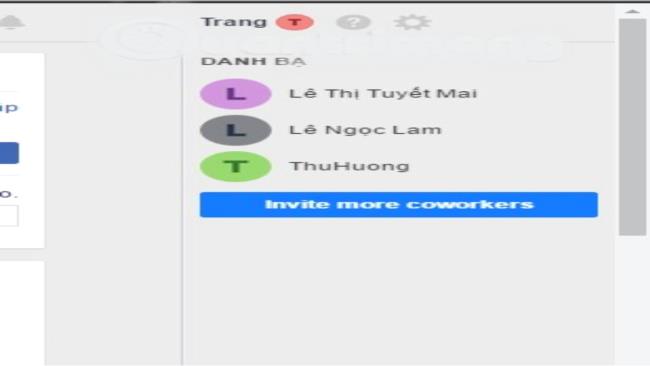
選擇您要向其發送消息的成員
分享直播視頻:
選擇像普通臉書一樣發布狀態,會出現並選擇上線以開始分享視頻和課程。
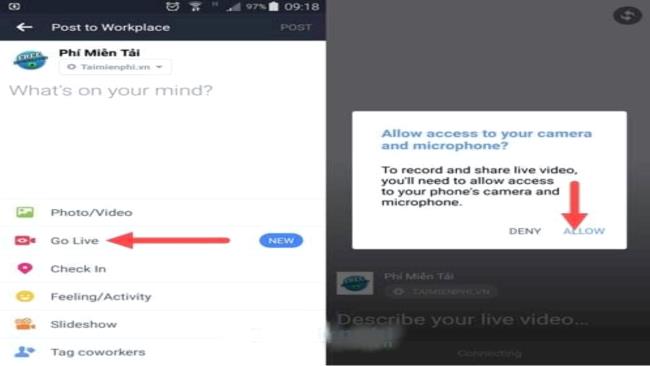
選擇上線以播放群組和班級的共享視頻
在 Workplace Facebook 上創建活動:
如果要提醒班級安排或提交時間表,可以為整個小組或班級創建一個公共事件。這樣:單擊以在列的一側創建事件以更早地創建組。然後設置具體的日期、時間等信息就完成了。
關注會員:
這個像facebook這樣的軟件,有一個點就是跟踪群成員來獲取信息
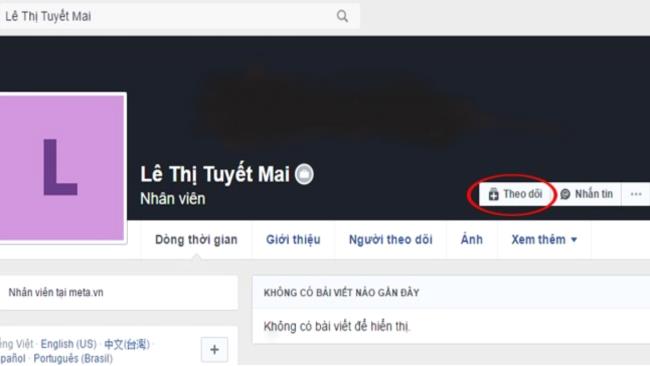
關注會員,輕鬆管理
並添加一些其他功能,即上傳文章,將文件發佈到群組。同時,通過關鍵字搜索信息。
使用這個軟件的時候也比較容易,和Facebook比較相似,所以沒有什麼困難也沒有大問題。只需注意以下一些問題即可最有效地使用該軟件:
該軟件可供 facebook 免費使用,供非營利組織或教育機構使用。其餘的團體和企業則要根據註冊和創建軟件中的成員數量來支付費用。具體來說:
免費試用3個月後,如果邀請的會員少於1000人,則費用為3美元/人/月,如果有1001至10,000名會員,則減至2美元/人/月,並將1美元/人/月當會員超過10,000時
在下表中查看 Workplace 的優缺點:
| 好處 | 缺點 |
|
|
總的來說,該軟件還具有有用的功能。雖然它可能並不新鮮,但它集成了許多保證在線課堂和交流的功能。
以上是關於使用 Workplace Facebook 進行在線教學的信息和說明的文章。藉此,我們希望能夠為您和您的老師們提供最基本、最必要的信息。期待下方評論添加和分享更多文章未分享的使用 Workplace Facebook 的經驗。
適當的專案管理對於有效率、及時地完成專案至關重要。 Smartsheet 和 Airtable 是您可以考慮用於專案的兩種工具
《我的世界》就是利用創造力來生存。在遊戲中發揮創造力的一種未被充分重視的方法是使用橫幅。他們不是
沒有多少大學課程能有馬克·祖克柏和史蒂夫·鮑爾默擔任講師。大學課程不多
在 iPad 剪貼簿上複製內容很方便,因為它使用戶可以輕鬆存取文字、照片、影片等。但是,您可以複製訊息
如果您使用巧影的影片編輯應用程序,您可能想知道如何將影片上傳到 YouTube。畢竟,線上影片分享應用程式具有無與倫比的優勢
《要塞英雄》和《星際大戰》的合作為玩家帶來了特種部隊的力量和《星際大戰》的任務。原力的力量出現在第 4 章中,
Roblox 提供創意和獨特的方式來創造世界。如果您想分享您在 Roblox 及其任何遊戲上的遊戲體驗,請添加好友即可
在 PlayStation 上添加更多儲存空間可以幫助您應對現代遊戲大小。現在的遊戲比以前更大並且佔用 PS 上的大量空間
如果您的電腦突然變慢,您的第一個想法可能是 RAM 太小或感染了病毒。但是,那
如果您是 RingCentral 用戶,您可能想要更改密碼。也許您有安全顧慮,或者只是想選擇一個更容易破解的密碼
如果您已經活躍 Telegram 一段時間,您可能會想要更改您的個人資料圖片。但是,舊的個人資料圖片不會自動刪除
Twitch 平台可以選擇保護您免於在聊天中看到有害、冒犯性和辱罵性語言。對於年輕用戶,建議
https://www.youtube.com/watch?v=Pt48wfYtkHE Google 文件是一個出色的協作工具,因為它允許多人編輯和處理單個文檔
儘管數位藝術工具有很多,但 Procreate 脫穎而出是有原因的。它旨在使用手寫筆和平板電腦繪製原創藝術作品,為您提供
有時您不希望 Facebook 好友知道您在網路上發布的內容。也許您正在出售您的一位朋友送給您的東西
想拍一部自己站在巴黎的電影,但從未去過法國?您可以在 iMovie 中透過刪除背景並插入新背景來完成此操作
您可能已經注意到 Snapchat 訊息中的文字大小發生了變化。原因是,該應用程式根據您的手機設定進行了調整。幸運的是,如果
在本指南中了解如何在亞馬遜商店找到並訂購最新的 Fire 平板電腦。
如果你想找出哪個社群平台最適合變現,光是 TikTok 的用戶基數就應該告訴你需要知道的一切。
https://www.youtube.com/watch?v=Y9EoUvRpZ2s 一旦您成為官方 Snapchat 創作者,您的名字旁邊就會出現訂閱按鈕。你需要什麼


















